Häufiger aus dem Kontextmenü der Stunde im Klassen- oder Lehrerplan (Menüpunkt Raum ändern). Hier ist die aktuelle Unterrichtseinheit (einschließlich angekoppelter Einheiten) bereits ausgewählt. Der gleiche Aufruf erfolgt auch mit der Taste Pos1 oder dem Hauptplanmenüpunkt Raum ändern.
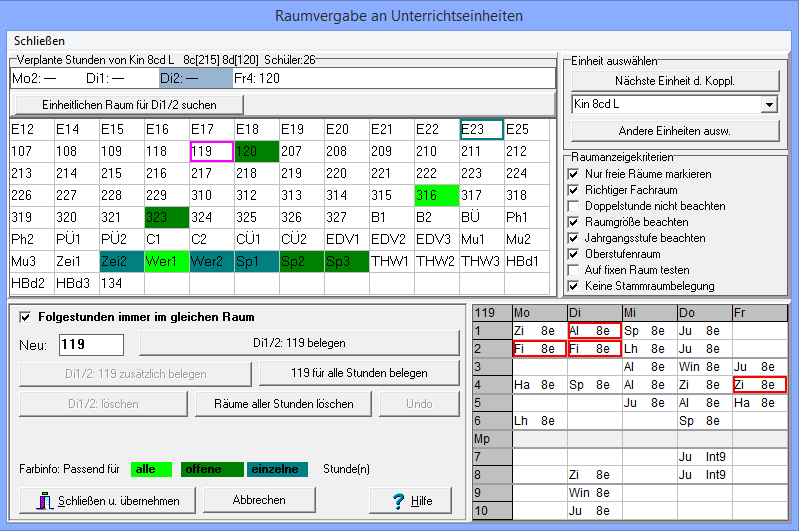

In der Verplanungszeile sind die verplanten Stunden der aktuellen Unterrichtseinheit mit der jeweiligen Raumbelegung aufgelistet. Diejenige Stunde, deren Raumbelegung geändert werden soll, wird angewählt.
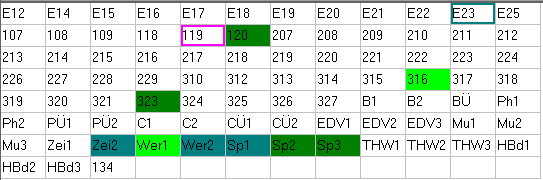
Im Raumgitter ist der Verfügbarkeitsstatus aller Räume für die verplanten Stunden der aktiven Einheit farbig markiert; der Raum ist
- für die aktuelle Stunde nicht verfügbar
- nur für die aktuelle Stunde verfügbar
- für alle noch nicht mit Räumen belegten Stunden verfügbar
- für alle Stunden verfügbar
Ein Doppelklick verplant den Raum für die aktuelle Stunde und die aktuelle Unterichtseinheit.
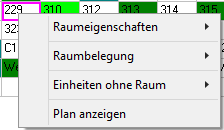 Im Kontextmenü eines Raums im Raumgitter erhält man Zusatzinformation, z.B. über die Belegung des
Raums zu den Stunden der aktuellen Unterrichtseinheit oder weitere Einheiten mit Raumbedarf
zur aktuellen Stunde.
Im Kontextmenü eines Raums im Raumgitter erhält man Zusatzinformation, z.B. über die Belegung des
Raums zu den Stunden der aktuellen Unterrichtseinheit oder weitere Einheiten mit Raumbedarf
zur aktuellen Stunde.
Plan anzeigen öffnet ein zusätzliches Einzelplanfenster für den Raum.
 Durch verschiedene Kriterien kann die Anzeige der verfügbaren Räume gesteuert werden.
Der grundlegende Test ist natürlich immer die momentane Belegung eines Raums. Je nach Zweck lassen
sich noch weitere Kriterien heranziehen.
Durch verschiedene Kriterien kann die Anzeige der verfügbaren Räume gesteuert werden.
Der grundlegende Test ist natürlich immer die momentane Belegung eines Raums. Je nach Zweck lassen
sich noch weitere Kriterien heranziehen.
| Nur freie Räume markieren | In der Regel aktiviert. Wenn die Option deaktiviert ist, so werden alle Räume farbig gekennzeichnet, welche die übrigen Kriterien erfüllen, selbst wenn sie belegt sind. |
| Richtiger Fachraum | Wenn die Option aktiviert ist, so wird bei Einheiten mit Fachraumbedarf ein Raum nur dann als verfügbar betrachtet, wenn er zur richtigen Fachraumgruppe gehört. |
| Doppelstunde nicht beachten | Wenn die Option deaktiviert ist und die aktuelle Stunde zu einer Doppelstundenverplanung gehört, so wird ein Raum nur dann als verfügbar betrachtet, wenn er für beide Stunden einsetzbar ist. |
| Raumgröße beachten | Wenn die Option aktiviert ist, so wird ein Raum nur dann als verfügbar betrachtet, wenn die Schülerzahl der Einheit die Platzzahl im Raum nicht überschreitet. |
| Jahrgangsstufe beachten | Wenn die Option aktiviert ist, so wird ein Raum nur dann als verfügbar betrachtet, wenn die Jahrgangsstufe der Klasse der Unterrichtseinheit in den in den Raumgrunddaten vorgesehehen Bereich fällt. Derartige Einschränkungen sind sinnvoll, wenn die Möblierung der Räume altersgemäß abgestuft ist. |
| Oberstufenraum | Räume können hinsichtlich ihres Verwendungszwecks als Oberstufenräume eingestuft werden. Bei Oberstufeneinheiten kann dies als Kriterium verwendet werden. |
| Auf fixen Raum testen | Wenn die Option aktiviert ist und in der Unterrichtseinheit ein fester Raum festgelegt ist, so wird nur dieser als verfügbar betrachtet. |
| Keine Stammraumbelegung | Bei dieser Einstellung handelt es sich um keinen Test hinsichtlich der Verfügbarkeit eines Raumes. Wenn die Option aktiviert ist, dann wird als Zusatzinformation im Raumgitter ein Rahmen um einen Raum eingeblendet, wenn er zur aktuellen Stunde nicht durch seine Stammklasse belegt ist (In obigem Beispiel Raum E23). |
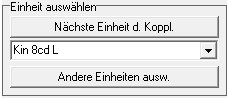 Für die Auswahl der aktiven Einheit gibt es mehrere Möglichkeiten:
Für die Auswahl der aktiven Einheit gibt es mehrere Möglichkeiten:
Handelt es sich bei der gerade aktiven Einheit um eine Kopplung, so kann man die Lehrkräfte dieser
Kopplung durchschalten.
Dies ist zweckmäßig, wenn man für eine Einheit einen anderen Raum sucht und dazu eventuell erst
eine andere Einheit der gleichen Kopplung verdrängen muss.
Beim Aufruf über den Hauptmenüpunkt Räume - Raumvergabefenster kann man eine Menge von Einheiten auswählen; diese sind in der Auswahlbox aufrufbar.
Mit dem Schalter Andere Einheiten ausw. kann man eine neue Einheitenmenge für die Auswahlbox festlegen.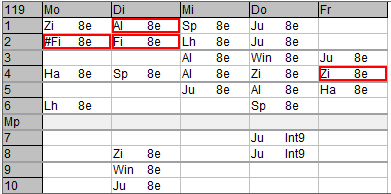 Wird ein Raum im Raumgitter ausgewählt, dann wird dessen Belegungsplan eingeblendet. Die Unterrichtsstunden
der aktiven Einheit sind rot umrahmt. So sieht man schnell, ob der Raum ggf. für alle Stunden der Einheit
frei gemacht werden könnte.
Wird ein Raum im Raumgitter ausgewählt, dann wird dessen Belegungsplan eingeblendet. Die Unterrichtsstunden
der aktiven Einheit sind rot umrahmt. So sieht man schnell, ob der Raum ggf. für alle Stunden der Einheit
frei gemacht werden könnte.
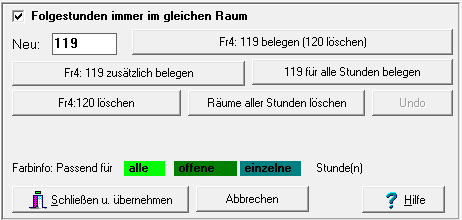 Standardmäßig wird bei aufeinanderfolgenden Stunden einer Einheit immer derselbe Raum verwendet.
Mit Deaktivierung von
Standardmäßig wird bei aufeinanderfolgenden Stunden einer Einheit immer derselbe Raum verwendet.
Mit Deaktivierung von  wird
dies unterbunden.
wird
dies unterbunden.
Mit  wird für die aktuelle Stunde der genannte Raum für die aktuelle Unterrichtseinheit vergeben, die bisherige Belegung
wird gelöscht.
Das Gleiche geschieht auch mit einem Doppelklick auf den Raum im Raumgitter.
wird für die aktuelle Stunde der genannte Raum für die aktuelle Unterrichtseinheit vergeben, die bisherige Belegung
wird gelöscht.
Das Gleiche geschieht auch mit einem Doppelklick auf den Raum im Raumgitter.
Mit  wird für die aktuelle Stunde der genannte Raum für die aktuelle Unterrichtseinheit zusätzlich vergeben, die bisherige Belegung
wird beibehalten.
wird für die aktuelle Stunde der genannte Raum für die aktuelle Unterrichtseinheit zusätzlich vergeben, die bisherige Belegung
wird beibehalten.
Mit  wird für alle Stunden der genannte Raum für die aktuelle Unterrichtseinheit vergeben. Bisherige Belegungen werden
gelöscht.
wird für alle Stunden der genannte Raum für die aktuelle Unterrichtseinheit vergeben. Bisherige Belegungen werden
gelöscht.
Mit  wird die Raumbelegung für die aktuelle Stunde gelöscht.
wird die Raumbelegung für die aktuelle Stunde gelöscht.
Mit  wird die Raumbelegung für alle Stunden der aktuellen Unterrichtseinheit gelöscht. Dies kann sinnvoll
sein, wenn im Anschluss ein gemeinsamer Raum für alle Stunden gefunden werden kann.
wird die Raumbelegung für alle Stunden der aktuellen Unterrichtseinheit gelöscht. Dies kann sinnvoll
sein, wenn im Anschluss ein gemeinsamer Raum für alle Stunden gefunden werden kann.
Mit 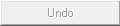 wird die letzte Raumbelegung/-löschung rückgänig gemacht.
wird die letzte Raumbelegung/-löschung rückgänig gemacht.
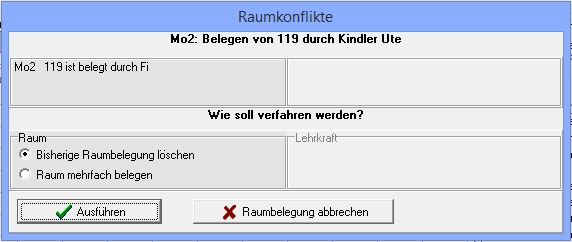
In der Voreinstellung wird die bisherige Lehrkraft (hier Fi) aus dem Raum entfernt, so
dass für diese wohl eine neue Raumvergabe geplant werden muss.
Möglich ist auch eine Mehrfachbelegung des Raums, so dass die bisherige und die neue Lehrkraft den Raum gemeinsam belegen.
Beispiele wären Teamteaching oder Konstellationen, in denen die Lehrkräfte ohnehin weitere Räume belegen und diesen
Raum zusätzlich nach Absprache nutzen.
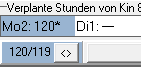
Die einzelnen Räume der aktivierten Stunde werden darunter aufgeführt, mit
 kann man durch diese durchschalten.
kann man durch diese durchschalten.
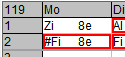 Ist ein Raum durch mehrere Lehrkräfte belegt, so erkennt man das im Raumbelegungsplan durch ein vorangestelltes "#".
Ist ein Raum durch mehrere Lehrkräfte belegt, so erkennt man das im Raumbelegungsplan durch ein vorangestelltes "#".
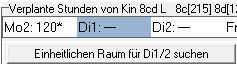
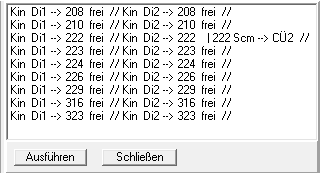 Falls auf den ersten Blick - insbesondere für eine Doppelstunde - kein geeigneter Raum erkennbar ist, so kann
mit dem hier gezeigten Schalter eine Liste von Lösungsvorschlägen im rechten oberen Bereich eingeblendet werden.
Falls auf den ersten Blick - insbesondere für eine Doppelstunde - kein geeigneter Raum erkennbar ist, so kann
mit dem hier gezeigten Schalter eine Liste von Lösungsvorschlägen im rechten oberen Bereich eingeblendet werden.Den ausgewählten Belegungsvorschlag kann man mit dem Schalter Ausführen annehmen, worauf die Liste wieder ausgeblendet wird.